ニコニコ動画の共有方法とブログなどに動画を埋め込む方法を見ていきます。
スポンサーリンク
共有方法
ログインして目的の動画を開きます。
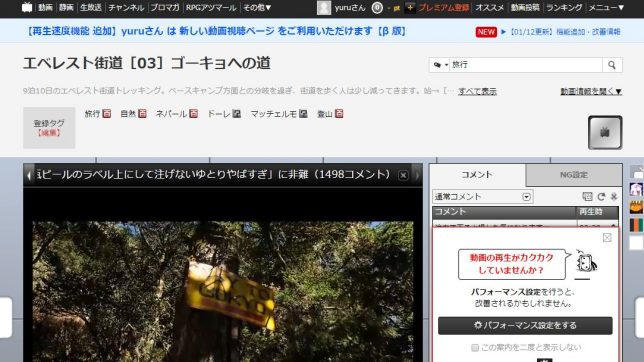
右端にあるニコニコ動画のアイコン(メニューアイコン)を選択。
![]()

SNSのアイコンが出るのでそこから共有が可能です。

もう一つの方法は、右端にある「動画情報を開く」を選択します。

アイコンが出てくるので選択します。自動的に各SNSの共有画面が出るのでそこから共有できます。
![]()
スポンサーリンク
埋め込み方法
右端の「動画情報を開く」をクリック。
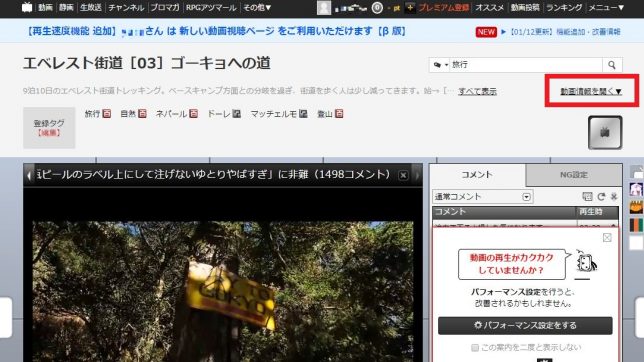
「共有」と書かれたアイコンをクリックします。すると「ブログサイトに貼り付け」「貼り付けURLをコピー」が表示されます。
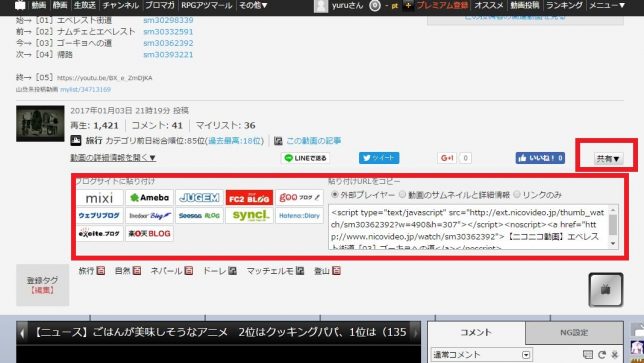
右側の「貼り付けURLをコピー」には埋め込み方式が3つありますね。
それぞれ見ていきます。
外部プレイヤー
埋め込み先のブログなどで直接動画を再生できるようにします。次のように表示されます。
動画のサムネイルと詳細情報
ニコ動ページで表示される「動画情報」の簡易バージョンが表示されるようになります。ブログに貼り付けると次のようになります。クリックするとニコ動ページに飛びます。
リンクのみ
ニコ動のページに誘導するためだけのリンク。次のようにパッと見た視覚情報は特になにもなく、シンプルです。
共有メニュー内の「ブログサイトに貼り付け」
左側の「ブログサイトに貼り付け」について見ていきます。
それぞれのブログアイコンをクリックすると、ブログのログイン画面に移ります。
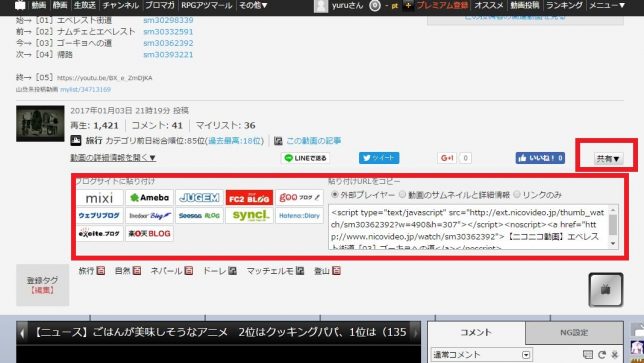
ログインすると下記のように自動でURLが貼られます。
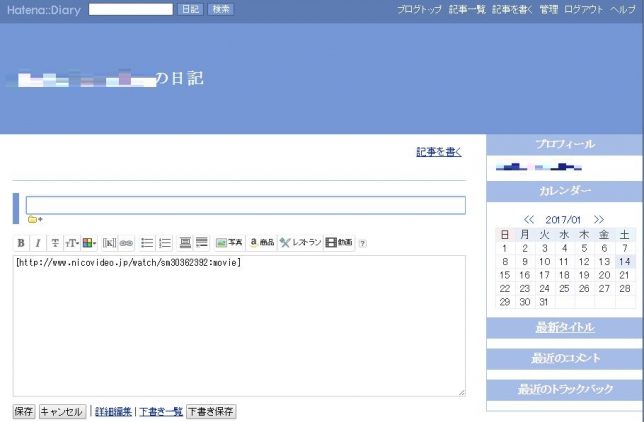
投稿を保存すると下記のように動画をブログに貼り付けることが出来ます。
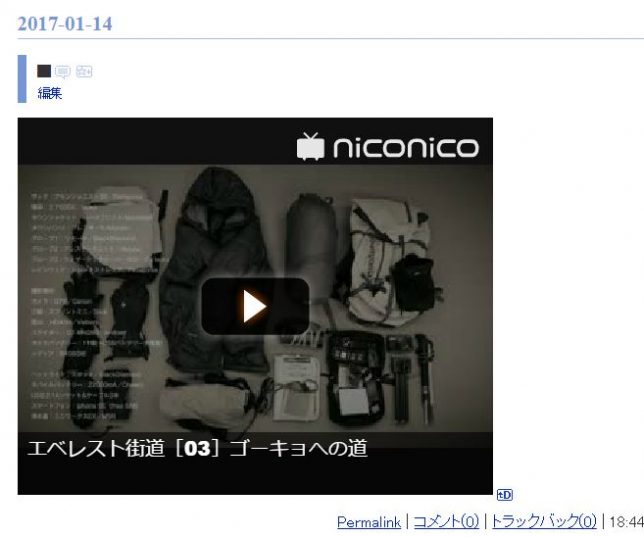
YouTubeとの違い
・ログインしないと共有できない
・共有用URLはSNSのアイコンをクリックしないと取得できない(アプリも共通)
・「動画情報」が動画の上に来たり、下に来る(「動画情報を開く」で変わる)
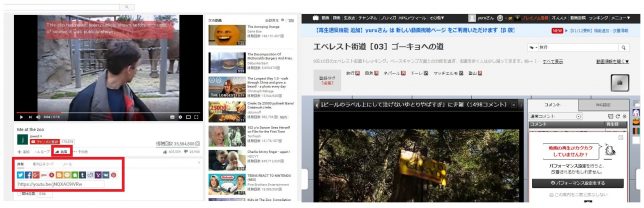
まとめ
普段YouTubeを主に使っている人にとっては
埋め込みコードがどこにあるのか?
共有ボタンはどこにあるのか?
と少し戸惑う面がありますね。
慣れれば簡単なのでお試しください。


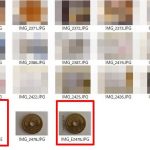





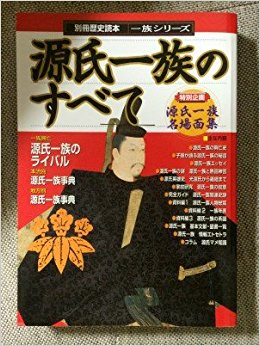

この記事へのコメントはありません。